


微信是我们工作中会使用到的一个软件,一些小伙伴由于工作的原因需要多开微信,但是很多小伙伴都不知道win10系统如何多开微信,下面小编给大家讲解一下win10系统如何多开微信的操作方法,遇到相同问题不会操作的小伙伴跟着小编一起来看看吧。
win10系统多开微信的方法:
第一步:先在win10电脑桌面找到”微信“图标点击一下,让微信处于选中状态。

第二步:然后快速的按下键盘上的回车键"Enter"(需要启动几个微信就单击几次)。
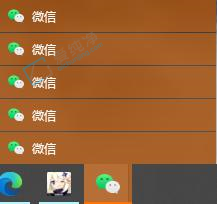
第三步:接着就会弹出多个微信窗口中,我们依次扫码登录即可。
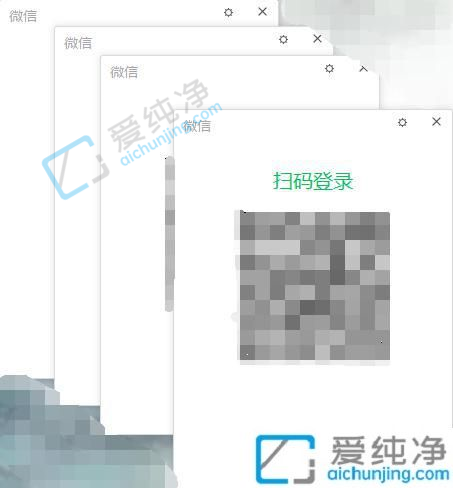
第四步:微信登录上去就可以了,和以前的登录方式看起来没有什么不一样的。
win10系统如何多开微信的方法就给大家介绍到这里了,如果你也有相同需要的话,可以按照上面的方法来操作就可以了,更多精彩资讯,尽在爱纯净。
| 留言与评论(共有 条评论) |